Dispositivos e Impresoras Congelados en Windows 10 [Solucionado]
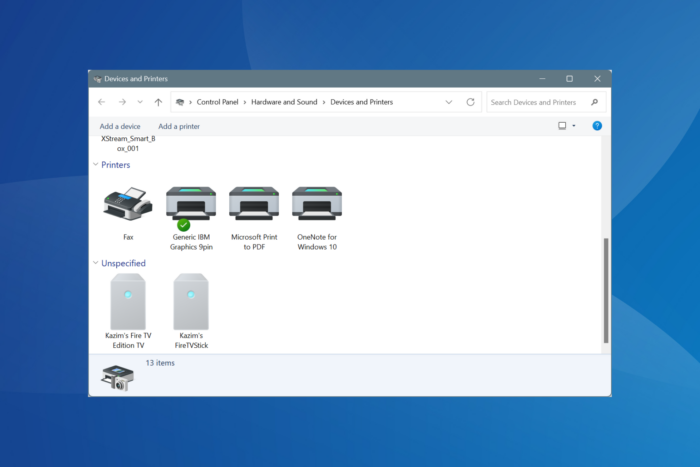 A menudo, al intentar agregar una impresora o reconfigurar las conectadas, descubres que Dispositivos e Impresoras se congela o se cierra en Windows 10. Esto ocurre cuando los servicios requeridos no están en funcionamiento, hay apps de terceros en conflicto instaladas, el Registro tiene entradas problemáticas o el perfil de usuario está corrupto.
A menudo, al intentar agregar una impresora o reconfigurar las conectadas, descubres que Dispositivos e Impresoras se congela o se cierra en Windows 10. Esto ocurre cuando los servicios requeridos no están en funcionamiento, hay apps de terceros en conflicto instaladas, el Registro tiene entradas problemáticas o el perfil de usuario está corrupto.
Pero más a menudo que no, he encontrado que si el Panel de Control se congela cuando hago clic en Dispositivos e Impresoras, tiene que ver con servicios faltantes. Así que, ¡vamos directo a las soluciones!
¿Qué puedo hacer si Dispositivos e Impresoras se congela o se cierra en Windows 10?
1. Ejecutar todos los servicios relacionados con Bluetooth e impresoras
- Presiona Windows + R para abrir Ejecutar, escribe services.msc en el campo de texto y presiona Enter.
-
Desplázate hacia abajo hasta el Servicio de soporte de Bluetooth, haz clic derecho sobre él y selecciona Propiedades.

-
Elige Automático del menú desplegable de Tipo de inicio, haz clic en Iniciar bajo Estado del servicio, y luego en Aplicar y Aceptar para guardar los cambios.
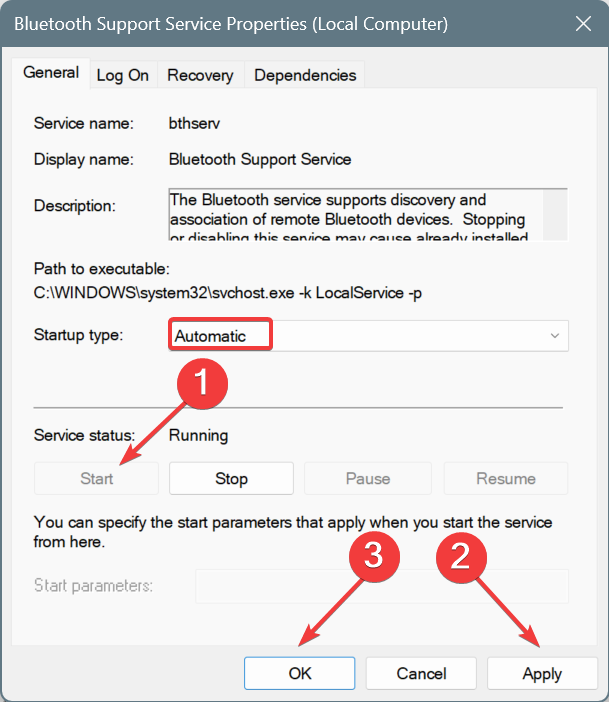
- Del mismo modo, habilita los siguientes servicios y cualquier otro con Bluetooth o Impresora en sus nombres:
- Servicio de soporte de usuario de Bluetooth
- Servicio de asociación de dispositivos
- Spooler de impresión
- Extensiones y notificaciones de impresora
Aunque algunos servicios no parecen estar directamente relacionados con la funcionalidad de Bluetooth o impresoras, habilitarlos soluciona problemas si el ordenador se congela al intentar imprimir en Windows 10. Uno de ellos es el servicio de Soporte para auriculares Bluetooth, como confirmó un usuario en los foros de Microsoft.
2. Desinstalar aplicaciones de terceros en conflicto
- Presiona Windows + R para abrir Ejecutar, escribe appwiz.cpl en el campo de texto y presiona Enter.
-
Selecciona cualquier aplicación/controlador de terceros relacionado con Bluetooth e impresoras o descargado alrededor del mismo tiempo en que apareció el problema por primera vez, y haz clic en Desinstalar.
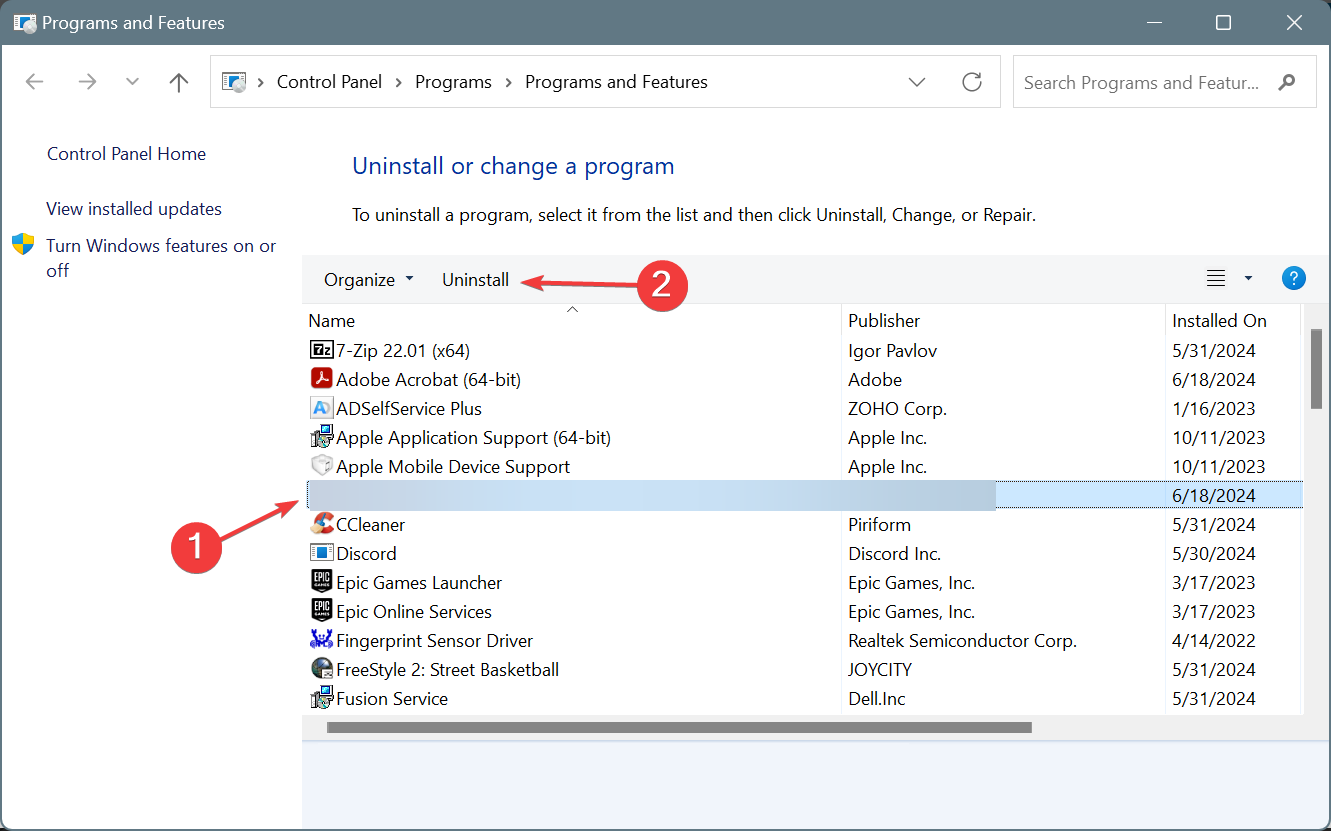
- Sigue las instrucciones en pantalla para completar el proceso.
- Finalmente, reinicia el ordenador y verifica si hay mejoras.
La más común que encontré que provocó problemas con Dispositivos e Impresoras en Windows 10 fue ToolKitInstaller / DriverToolkit de Megaify Software, y desinstalar la aplicación solucionó los problemas.
3. Actualizar los controladores de la impresora
- Presiona Windows + X para abrir el menú Usuario Avanzado y selecciona Administrador de dispositivos.
-
Expande la entrada de Impresoras, haz clic derecho en la impresora conectada y selecciona Actualizar controlador.

-
Elige Buscar automáticamente controladores y permite que Windows encuentre e instale la mejor versión disponible localmente.

- Una vez hecho, reinicia el ordenador para aplicar completamente los cambios.
Actualizar los controladores de la impresora puede ayudar si la ventana de Dispositivos e Impresoras sigue congelándose en Windows 10. Si Windows no puede encontrar un mejor controlador, te sugiero que revises el sitio web del fabricante, localices la última versión e instales manualmente el controlador.
4. Eliminar entradas corruptas del registro
NOTA Esta solución requiere que realices cambios en el Editor del Registro. Es un proceso complejo y cualquier error de tu parte puede afectar la estabilidad del PC. Por lo tanto, te recomiendo que crees un punto de restauración de antemano para que siempre puedas revertir el PC a la configuración estable anterior.
-
Presiona Windows + R para abrir Ejecutar, escribe regedit en el campo de texto y presiona Enter.

-
Pega la siguiente ruta en la barra de direcciones y presiona Enter:
HKEY_LOCAL_MACHINE\SOFTWARE\Microsoft\Windows NT\CurrentVersion\Print\Providers\Client Side Rendering Print Provider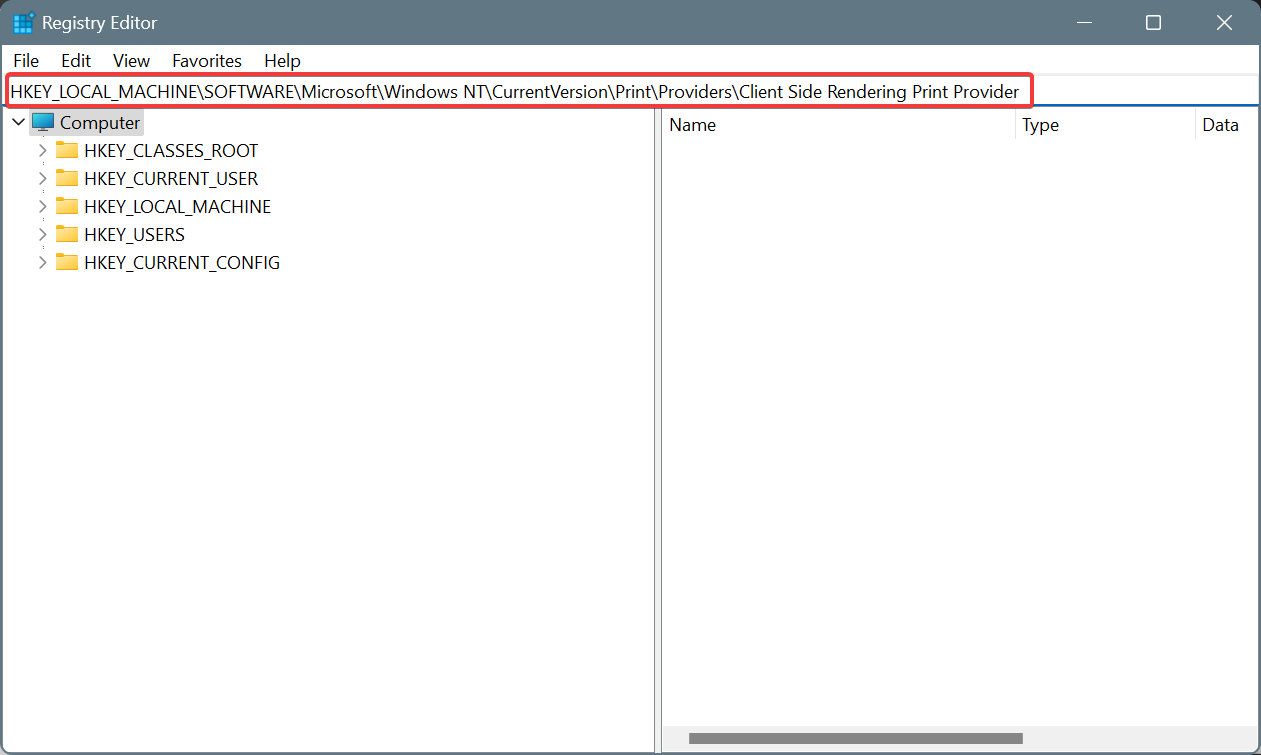
- Ahora, haz clic derecho en la clave Cliente de impresión de procesamiento en el lado del cliente en el panel de navegación y elige Eliminar.
- Haz clic en Sí en la ventana de confirmación.
Si esto no funciona, verifica los registros de errores y verifica si menciona algo relacionado con claves del Registro.
Por ejemplo, un usuario encontró este registro de error, Windows detectó que tu archivo de registro todavía está siendo utilizado por otras aplicaciones o servicios. El archivo se descargará ahora. Las aplicaciones o servicios que mantienen tu archivo de registro pueden no funcionar correctamente después, seguido de varias claves del Registro relacionadas con la impresora instalada. Y eliminarlas solucionó el problema.
5. Reparar los archivos del sistema corruptos
- Presiona Windows + S para abrir Buscar, escribe Símbolo del sistema, luego haz clic derecho en el resultado relevante y selecciona Ejecutar como administrador.
- Haz clic en Sí en el aviso de UAC.
-
Pega los siguientes comandos DISM individualmente y presiona Enter después de cada uno:
DISM /Online /Cleanup-Image /CheckHealthDISM /Online /Cleanup-Image /ScanHealthDISM /Online /Cleanup-Image /RestoreHealth
-
Una vez hecho, ejecuta el siguiente comando para ejecutar el escaneo SFC:
sfc /scannow
- Finalmente, reinicia el ordenador y verifica si puedes acceder a Dispositivos e Impresoras sin que se congele o se cierre.
Si los archivos del sistema corruptos son los culpables del congelamiento del ordenador al intentar imprimir, ejecutar los comandos DISM y el escaneo SFC ayudará, reemplazando todos los archivos dañados con su copia en caché.
6. Realizar una actualización in-place
- Ve al sitio web oficial de Microsoft y descarga la Herramienta de creación de medios para Windows 10.
- Ejecuta el archivo descargado (MediaCreationTool.exe) y haz clic en Sí en el aviso de UAC.
-
Haz clic en Aceptar para aceptar los términos de la licencia de Microsoft.

-
Elige Actualizar este PC ahora y haz clic en Siguiente.

-
Espera que Windows 10 se descargue y luego procede con la actualización in-place.

Una actualización in-place toma unas pocas horas para completarse pero es altamente efectiva contra problemas con componentes y características integradas de Windows. La mejor parte es que no pierdes ningún archivo almacenado, aplicaciones o configuraciones configuradas.
7. Crear un nuevo perfil de usuario
- Presiona Windows + R para abrir Ejecutar, escribe netplwiz en el campo de texto y presiona Enter.
-
Haz clic en Agregar.

- Haz clic en Iniciar sesión sin una cuenta de Microsoft y luego en Cuenta local.
-
Ingresa un nombre de usuario para el nuevo perfil y una contraseña (no obligatoria), luego haz clic en Siguiente y Finalizar para completar la creación de la cuenta.

-
Una vez hecho, selecciona el nuevo perfil de usuario y haz clic en Propiedades.
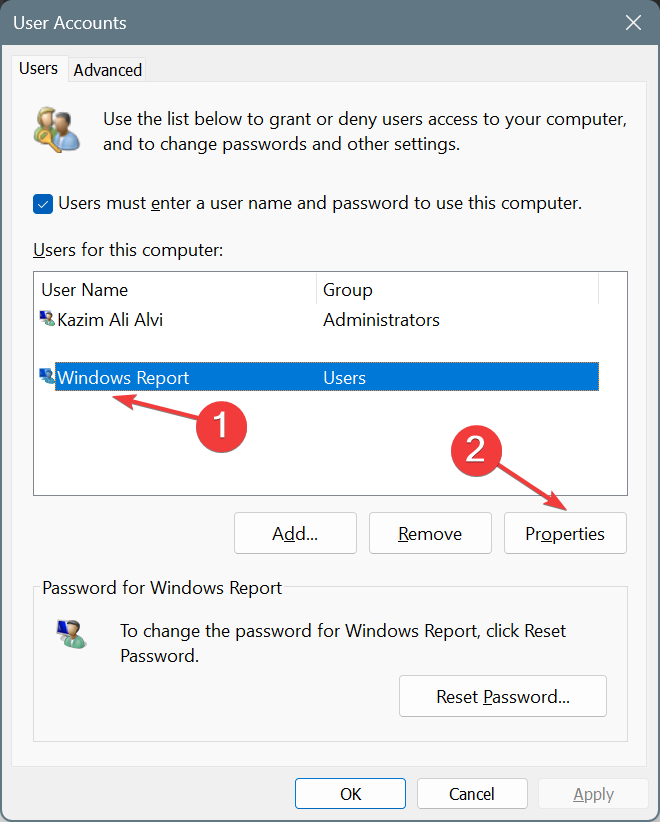
-
Ve a la pestaña Membresía del grupo, elige Administrador, luego haz clic en Aplicar y Aceptar para guardar los cambios.

- Finalmente, inicia sesión en el nuevo perfil de usuario en Windows 10, instala la impresora y los controladores relevantes, y la ventana de Dispositivos e Impresoras ya no debería congelarse. Si lo hace, puedes mover los datos entre los perfiles usando una solución de almacenamiento externo.
Como último recurso, puedes crear una nueva cuenta de usuario local en Windows 10, ya que ha ayudado a varios usuarios cuando el Panel de Control o Dispositivos e Impresoras se congelaban al imprimir. También puedes agregar un acceso directo a tu impresora para mayor facilidad de acceso.
Y mientras estés aquí, ¡descubre algunos consejos rápidos para hacer que Windows imprima más rápido que nunca!
¿Qué solución funcionó para ti? Comparte con nuestros lectores en la sección de comentarios.













